此帖出自ARM技术论坛
赞赏 | ||
|
个人签名
嵌入式DSP、ARM、FPGA |
||
|
| |
|
个人签名
默认摸鱼,再摸鱼。2022、9、28 |
|
此帖出自ARM技术论坛
| ||
|
个人签名
嵌入式DSP、ARM、FPGA |
||
|
| |
|
个人签名
默认摸鱼,再摸鱼。2022、9、28 |
|
- 有奖直播 | ADI 超低功耗 MCU MAX326xx 系列介绍
- 走近 AI 重磅新品 STM32N6,解锁在 MCU 部署高性能、节能型边缘 AI!答题有好礼~还有开发板等你拿!
- Microchip 直播|多相降压电源控制技术的发展与探讨 报名中!
- 安世半导体智能工业应用探索站,闯关赢好礼!
- 24年年终盘点来啦!精选强推:原创、测评、拆解、视频、资料
- PI 电源小课堂:集成式半桥驱动IC BridgeSwitch 2, 助力高效永磁同步电机逆变器的设计
- Microchip喊你探索dsPIC33A 芯片,70份好礼等你赢!
- 【瓜分2500元红包】票选2024 DigiKey “感知万物,乐享生活”创意大赛人气作品TOP3!
- L7805A 高电容负载输入短路保护的典型应用
- 具有真彩色 PWM 调光功能的 LT3478/LT3478-1、4.5A 单片式 LED 驱动器的典型应用
- STEVAL-TDR019V1,使用 PD85004 的演示板,用于 900 MHz 2 路无线电应用
- 使用 Richtek Technology Corporation 的 RT8267 的参考设计
- 金字塔Radio
- VM800B43A-BK,基于支持3.3/5V MCU转接板的FT800基本开发模块,4.3英寸TFT LCD显示屏,黑色边框外壳
- 使用 Infineon Technologies AG 的 OM7626NM 的参考设计
- 汽车中的真空管荧光显示器(VFD)参考设计
- #第五届立创电子设计大赛#云浙智能家居-串口屏
- MCP46XXEV,用于服务器 MCP46XX 数字电位器的评估板
-
【 STM32MP135F-DK测评】+ (1) 重刷系统
【STM32MP135F-DK测评】+(1)重刷系统今天收到了回炉的STM32MP135F-DK,不错。只可以上电没显示,而且tf卡片里面内容没有,只好重新刷系统。[attach]884124[/attach] 准备好板子的电源(我搞了个2.5A带树莓派的那种)插到CN12供电,不要插到电脑的usb口,带不 ...
- 【复旦微车规MCU FM32FT0A测评】触摸功能检测
- ETHERNET/IP 转ETHERCAT连接倍福和欧姆龙PLC的配置方法
- 伺服电机的直接数字控制
- 看一下ti的方案,通过电源模块提高电动工具设计的性能
- 今天下午收到EKK-LM3S8962了
- 诚请高手帮忙设计一个DC-DC正激式转换器
- 买了个MSP430F149最小系统板,怎么用LaunchPad给他下程序呢
EEWorld Datasheet 技术支持
-
德州仪器 2024年Q4财报解析:中国市场增长亮眼,目前没有收到反垄断调查通知
在 2024 年第四季度收益电话会议上,德州仪器(TI)向外界展示了一些好消息,尤其是凸显了中国市场在其全球布局中的关键地位。 第四季度,TI 收入为 40 亿美元,环比下降 3%,比去年同期下
-
欧盟提议成立高级研究机构:专注于AI等战略技术以加强竞争力
据彭博社报道,欧盟将提议仿照美国政府实体建立一个高级研究项目机构,对战略技术进行投资,以此作为提高欧盟竞争力的更广泛努力的一部分。 欧盟还将呼吁为 AI 建设新的超级计算基础设施。知情人士及文件显示
-
传台积电报废三万片晶圆,三万片受损
晶圆代工龙头厂台积电位于南科的晶圆厂,受地震影响的机台设备移位、晶圆破损经过抢修后,供应链传出,3、 5纳米的先进制程晶圆十八厂,预计将于23日达100%复机,准备恢复正常生产,晶圆十四厂复机还没有
- 中国芯片出口连续14个月增长
- 特朗普退出巴黎协定,芯片业碳中和完了没?
- 汇顶科技 2024 年业绩亮眼,展现强劲发展韧性
- 谷歌母公司:美国AI难保证对华领先 不少方面是落后
- 消息称三星电子砍半晶圆代工部门 2025 年设备投资预算,陡降至 5 万亿韩元
- 史上最佳表现:SK 海力士 2024 年营业利润 23.5 万亿韩元
- 宇树发布“踢足球”机器人G1-Comp,网友:国足有救了
- STM32和无源蜂鸣器播放声音的问题
- 车规级AECQ200介绍,混合铝电解电容器的选择
- 嵌入式教程_DSP技术_DSP实验箱操作教程:2-28 搭建轻量级WEB服务器实验
- OPA847IDBVR运放器国产替代
- AG32VF407测试UART
- 【得捷电子Follow Me第二期】第一章 收到货物的分享
- 请问这个红外接收头是什么型号?能用哪个型号代替?谢谢
- 出售全新未拆封ZYNQ 7Z020 FPGA核心板
- 用在锂电池供电的水表设置上的LORA模块,当有100块水表集中安装在一个楼道内时,节能
- 请问一下,当某个端口被设置为 RX0后,这个端口的输入输出方向还有必要设置吗
- 今年怎么这么难,比疫情时还难,三十了面临失业好迷茫
- 请教稳压管测试问题
- 【小华HC32F448测评】关于小华半导体的UART中断发送和PRINTF构造和重定向
- 【BIGTREETECH PI开发板】 HDMI输出测试
- 【BIGTREETECH PI开发板】+08.音频测试(zmj)
- 开发板申请:拥有 AI 加持的 STM32N6570-DK 免费试用 !
- 申请时间:即日起-3月2日
- 安世半导体智能工业应用探索站,闯关赢好礼!
- 点击页面内“开始探索”按钮,填写并提交表单;
请根据序号依次完成3个安世半导体智能工业应用的探索,并根据给出的资料完成共计9题(每个应用3题),答对5题以上的玩家即可获得抽奖资格;
每人仅有一次参与答题的机会,请慎重作答,活动结束后,我们将抽取30位玩家赠送礼品。
- Microchip 直播|多相降压电源控制技术的发展与探讨 报名中!
- 直播主题:多相降压电源控制技术的发展与探讨
直播时间:2025年2月25日(星期二)上午10:30-11:30
快来报名!
- 回帖赢好礼 | 关于无线技术的那些事儿
- 【活动时间】即日起—2025年1月31日
【活动好礼】50元京东卡
- 答题赢好礼,PI电源小课堂第3期来啦!
- 本期内容:集成式半桥驱动IC BridgeSwitch 2, 助力高效永磁同步电机逆变器的设计
活动时间:即日起-2月28日
看视频答题即可赢取京东卡!
- Microchip喊你探索 dsPIC33A 芯片,70份好礼等你赢!
- 活动时间:即日起-1月26日
活动奖励:随身Wi-Fi、家用多功能电烤箱、20000mAh充电宝、50元京东卡
- DigiKey应用探索站重磅上线!潮流应用,硬核技术探秘,N多干货,一站get!
- 当月好物、热门技术资源、潮流应用技术、特色活动、DigiKey在线实用工具,干货多多~
- 本周精选下载推荐:电源管理基础Dummies
- 本周小编给大家带来一本超简单、超干货的电子书——《电源管理基础Dummies》!内容深入浅出,排版舒服简洁,分分钟能get到电源管理最核心的知识内容。
 1/8
1/8 
 京公网安备 11010802033920号
Copyright © 2005-2025 EEWORLD.com.cn, Inc. All rights reserved
京公网安备 11010802033920号
Copyright © 2005-2025 EEWORLD.com.cn, Inc. All rights reserved



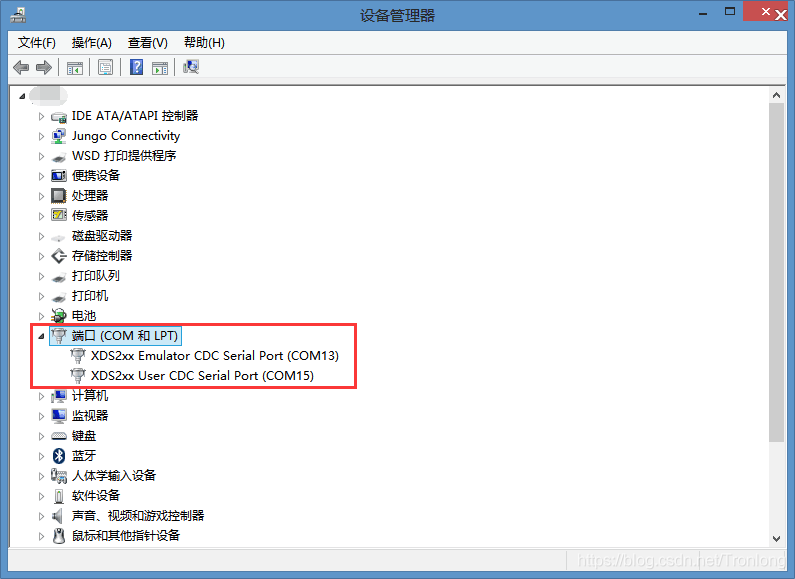
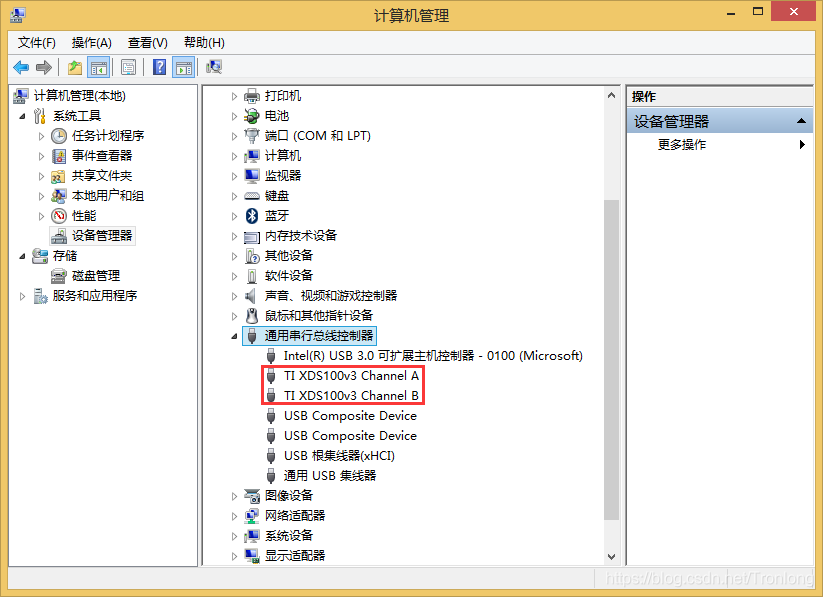
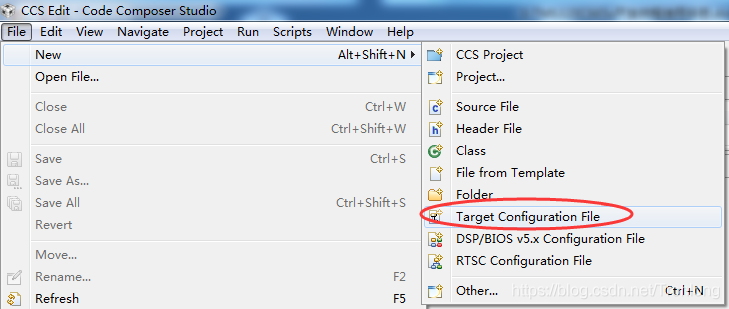
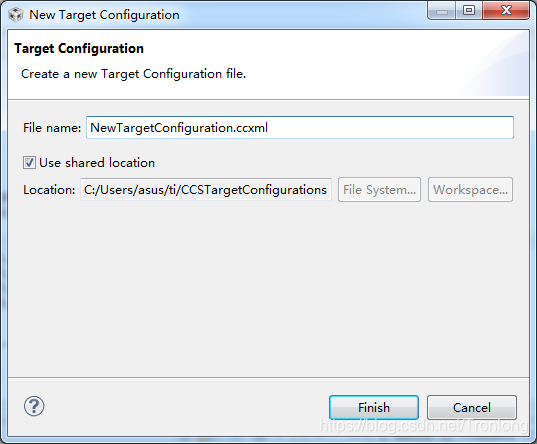
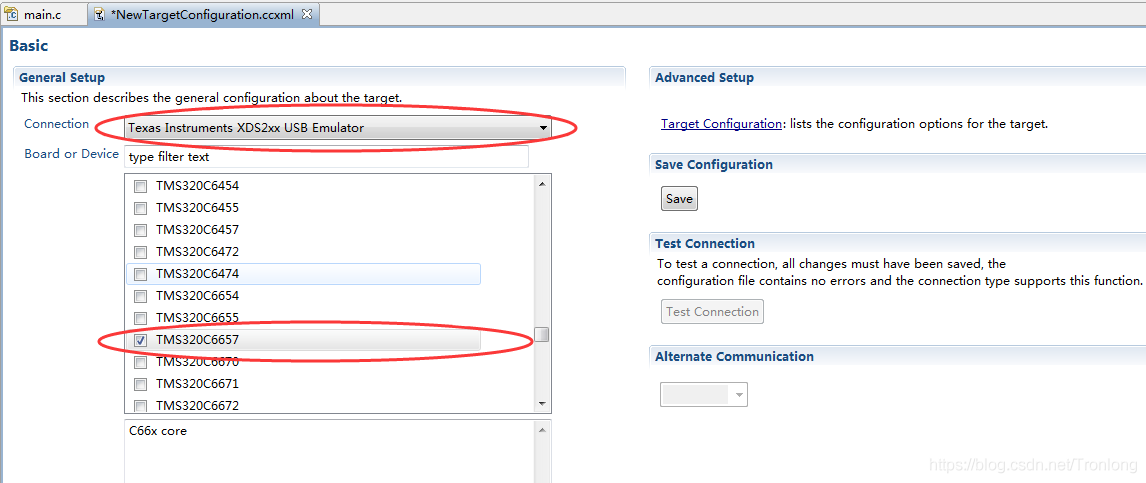
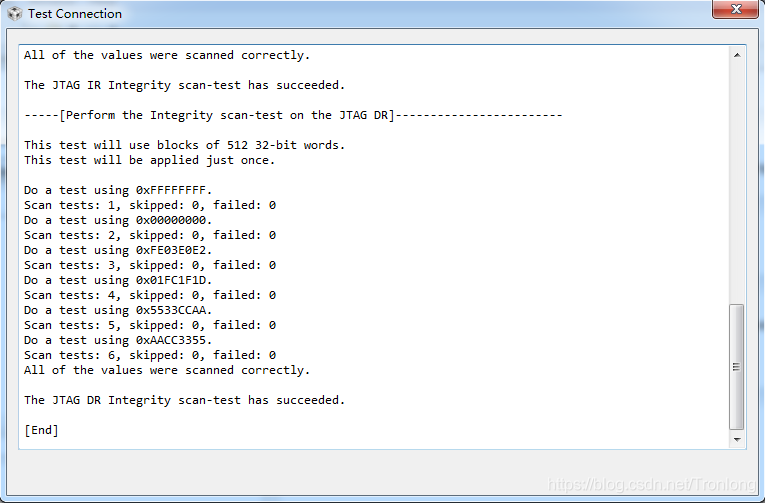
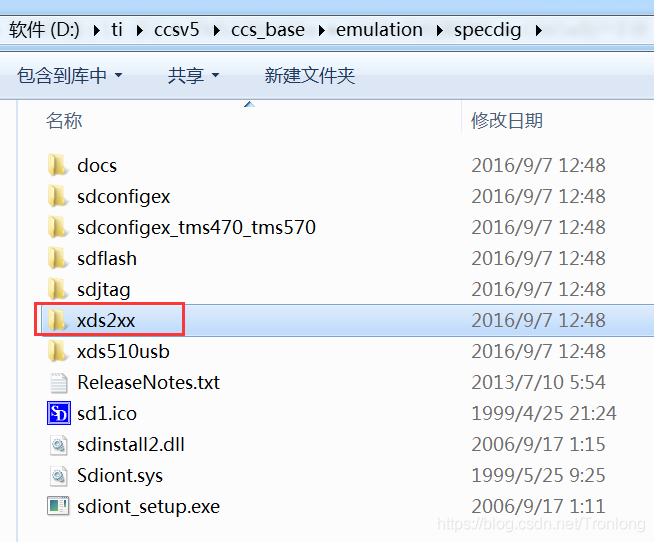
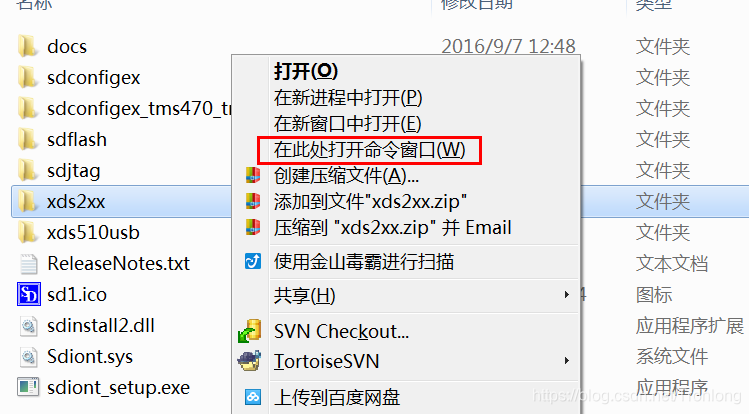

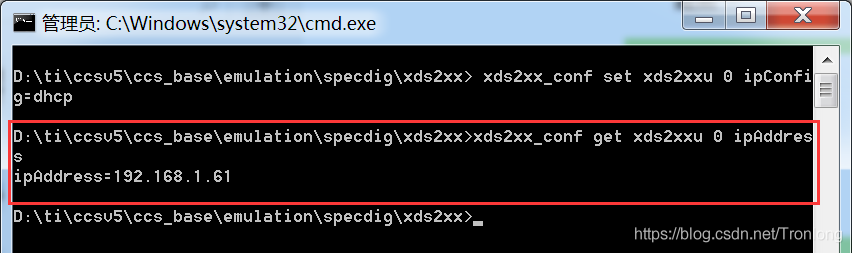
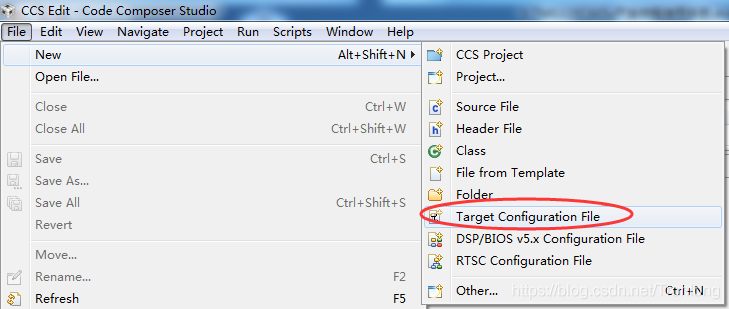
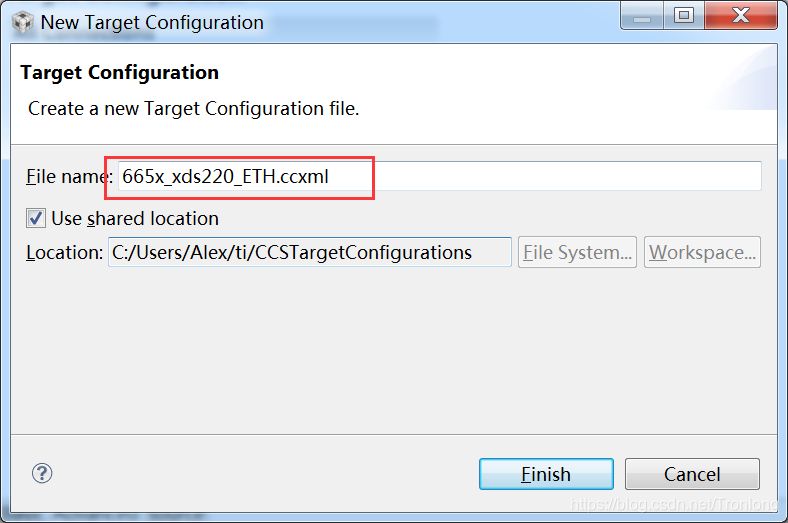
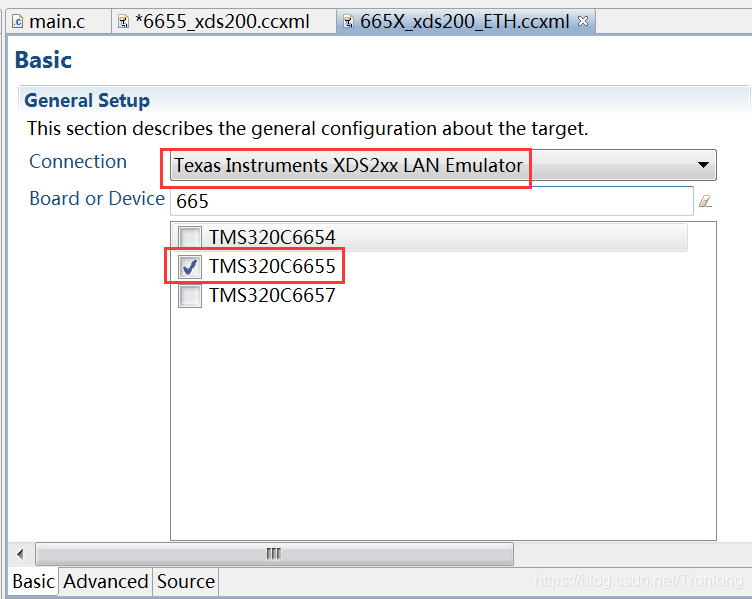
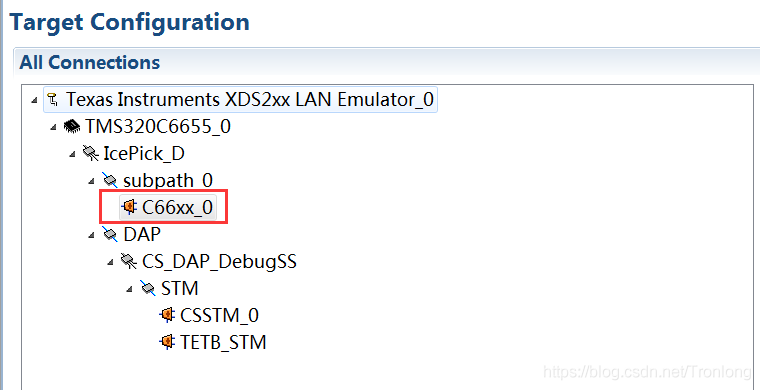
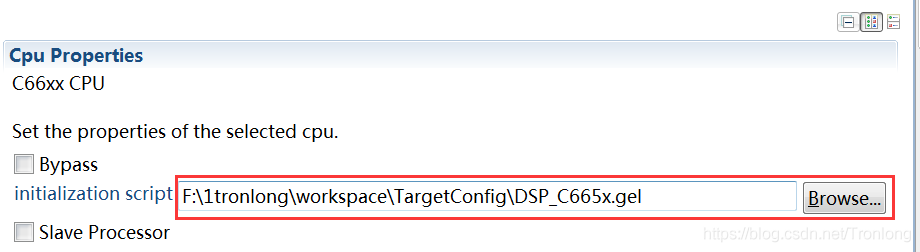
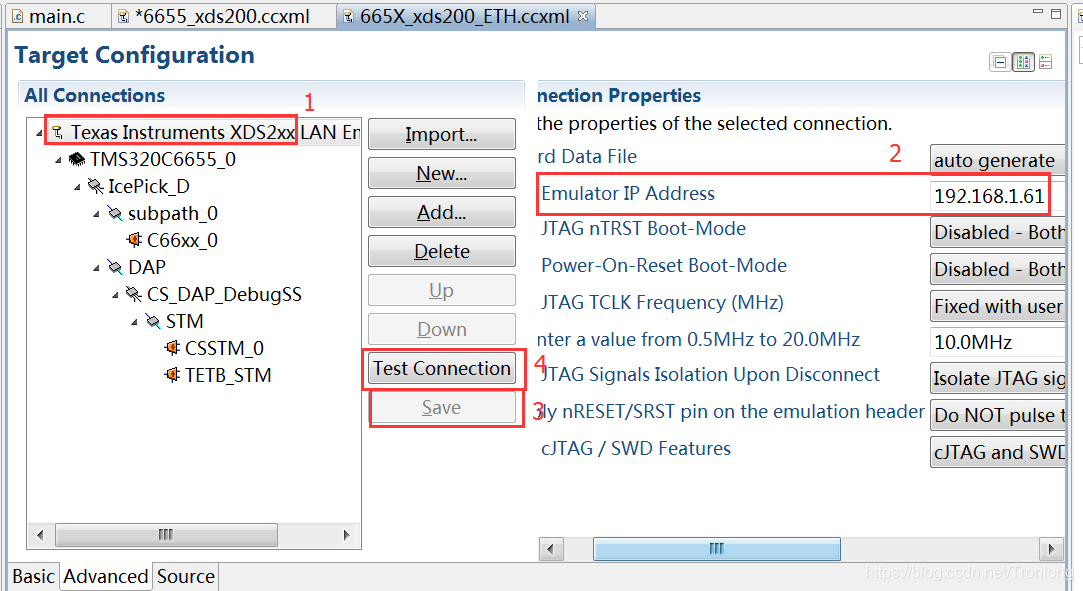
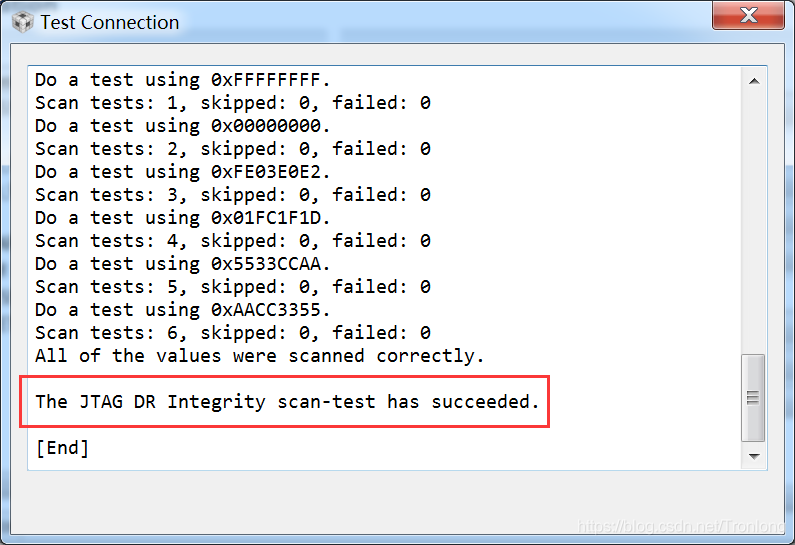
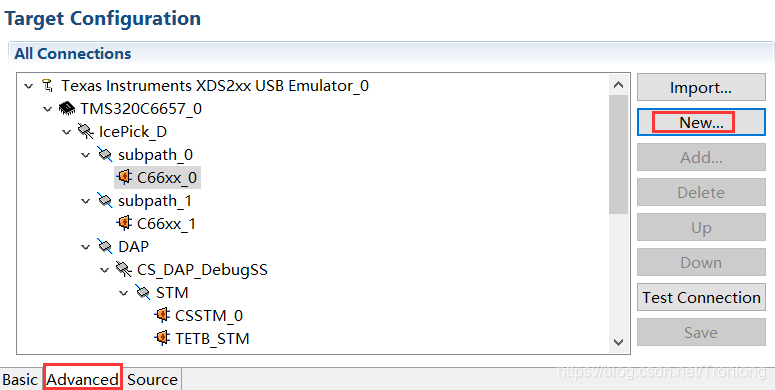
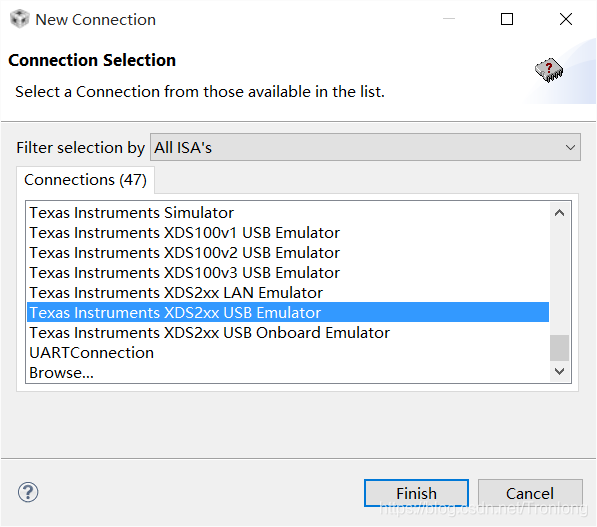
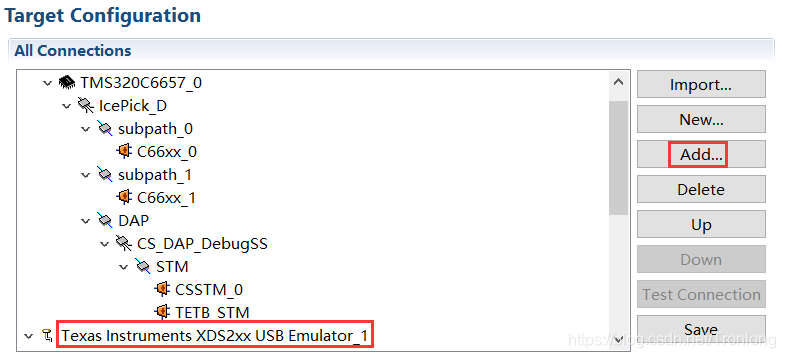
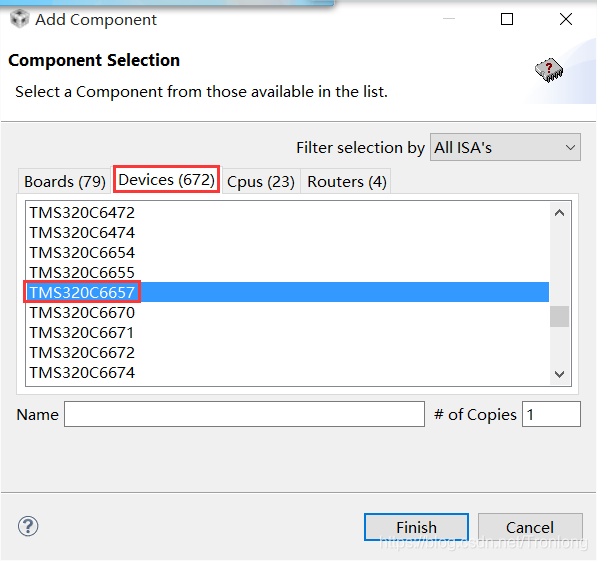
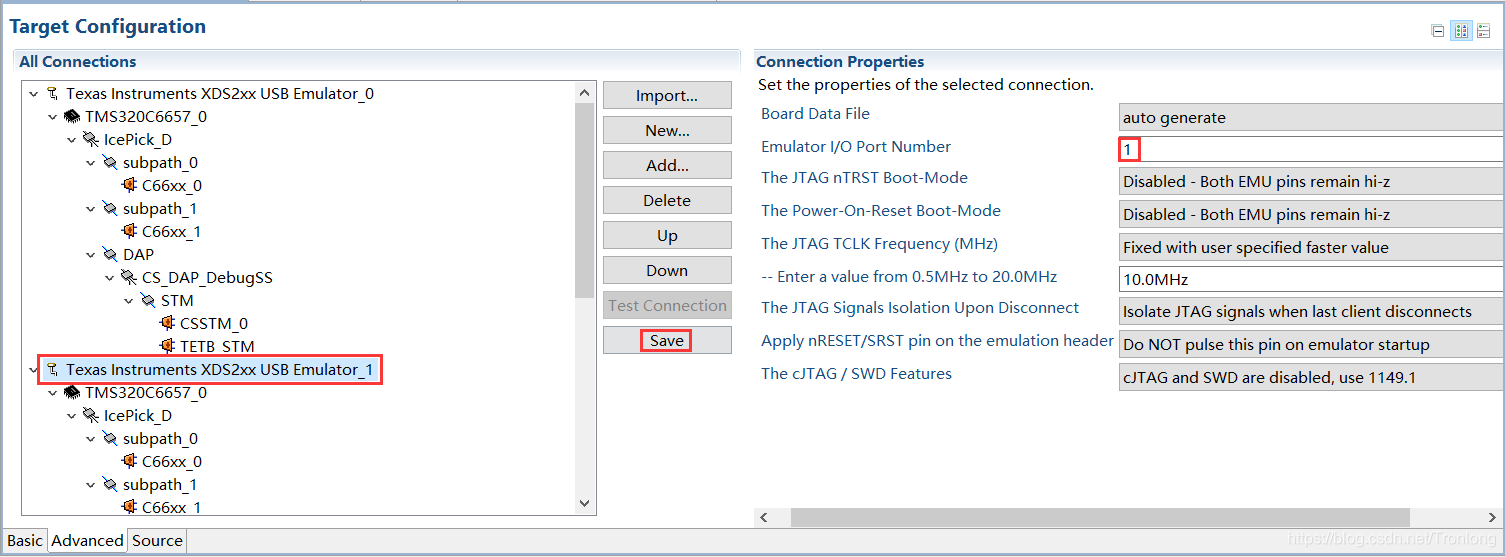
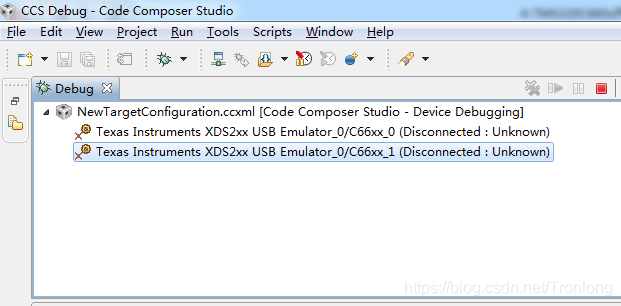
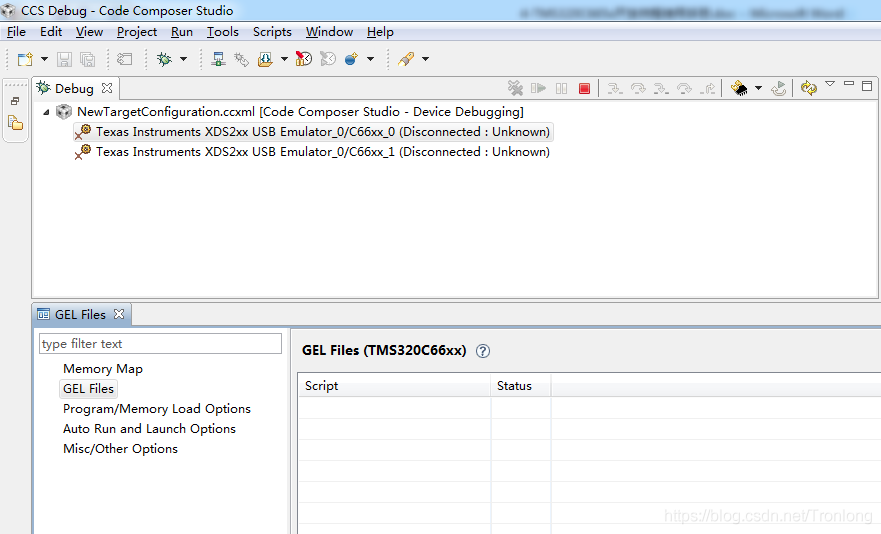
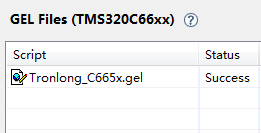
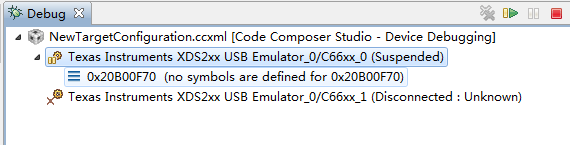
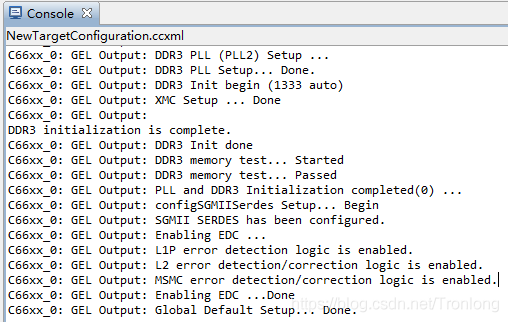
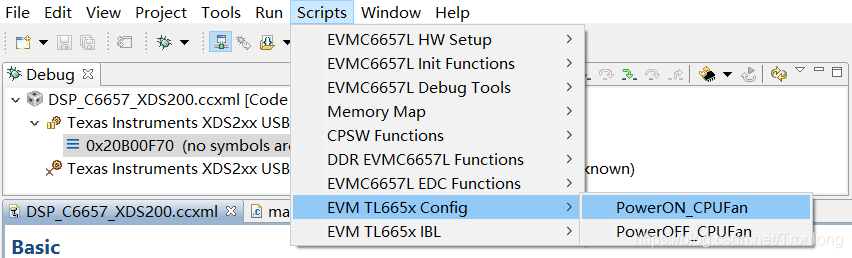
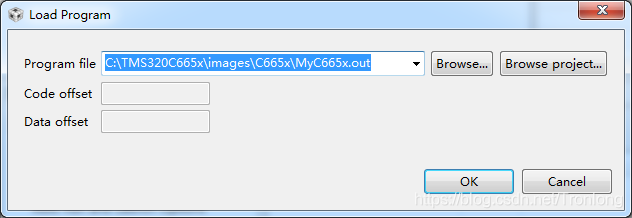
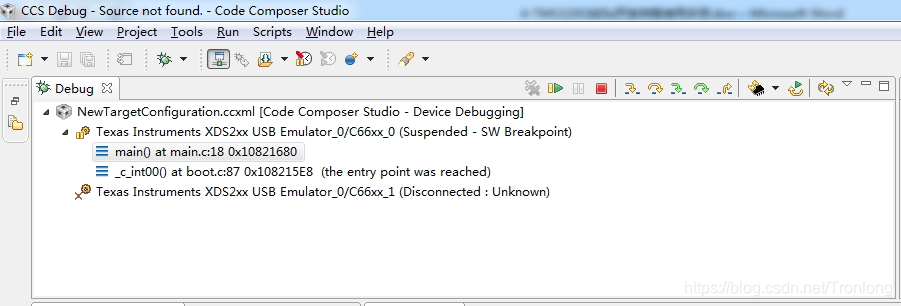
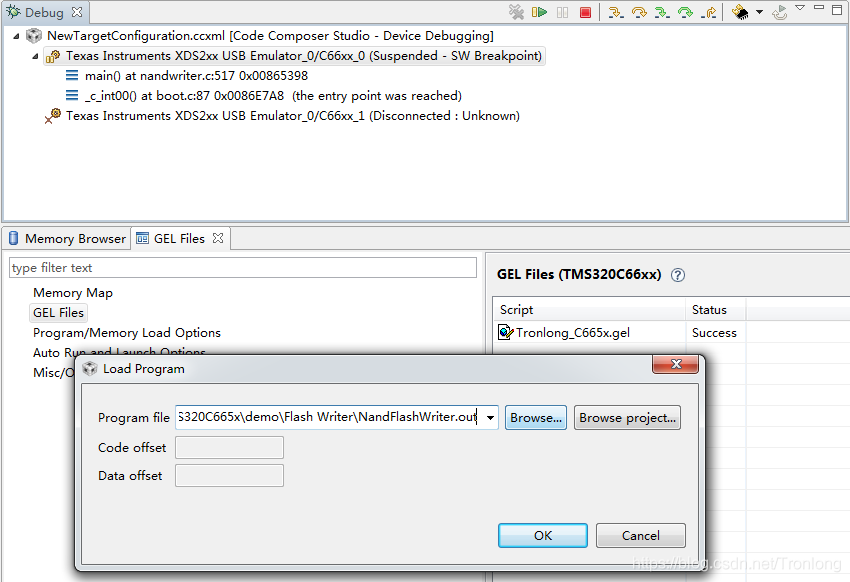

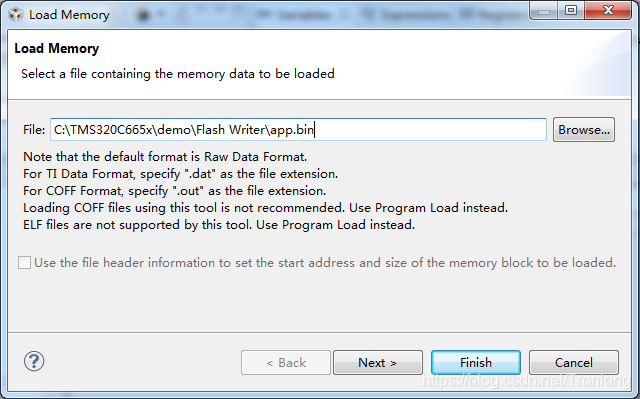
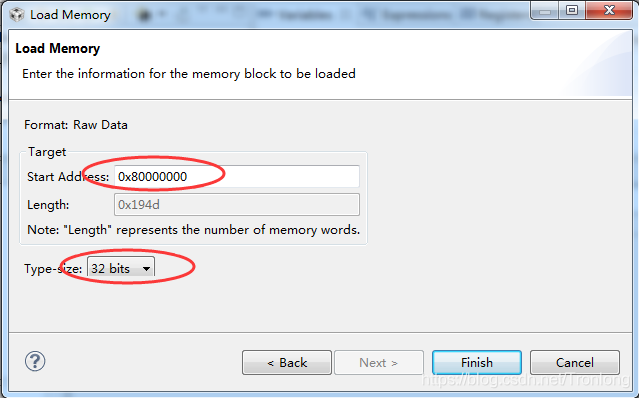
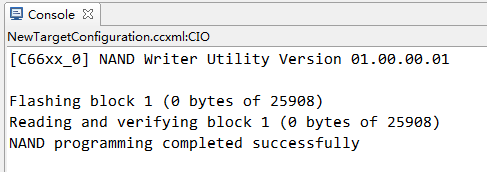
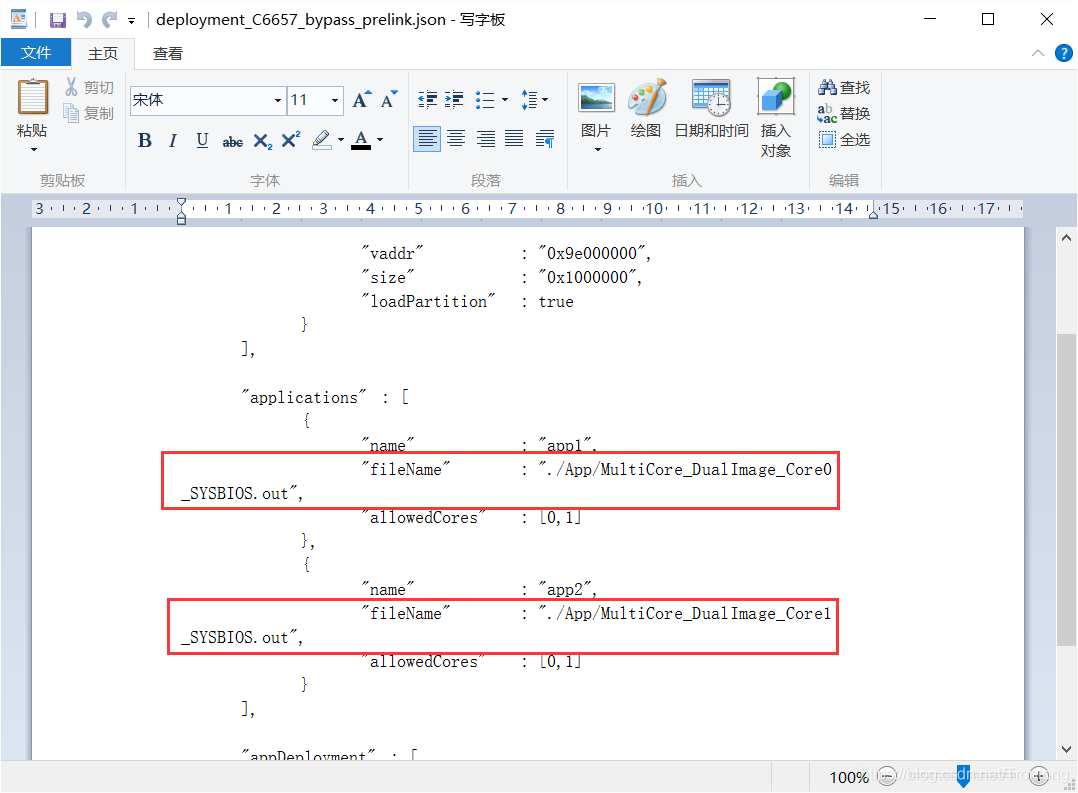
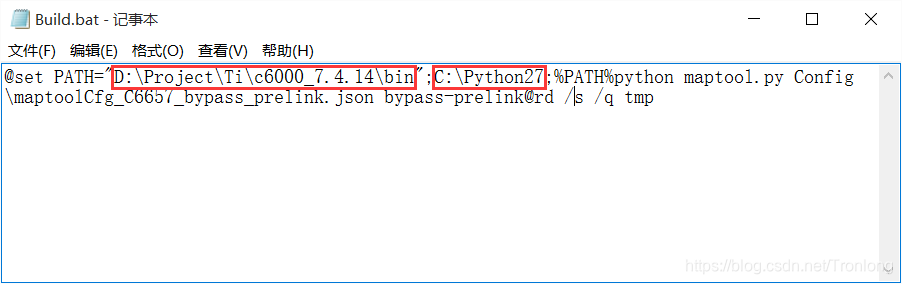
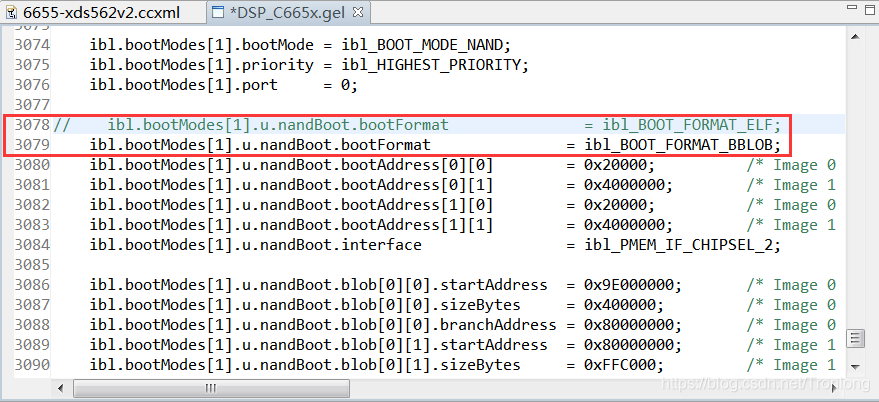
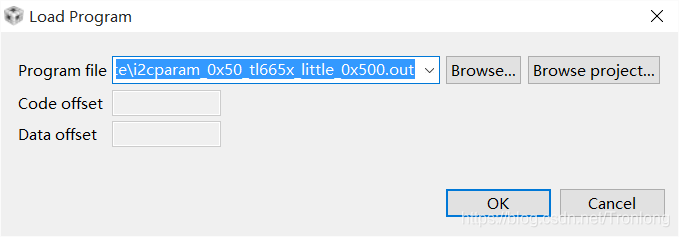
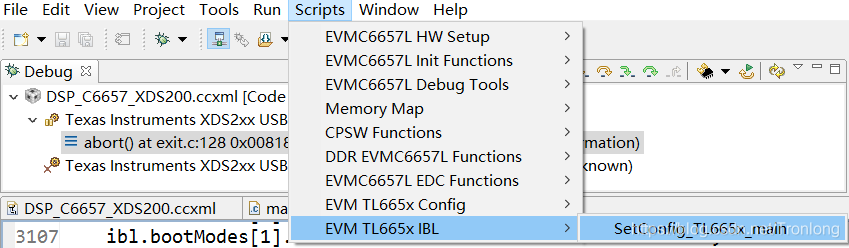
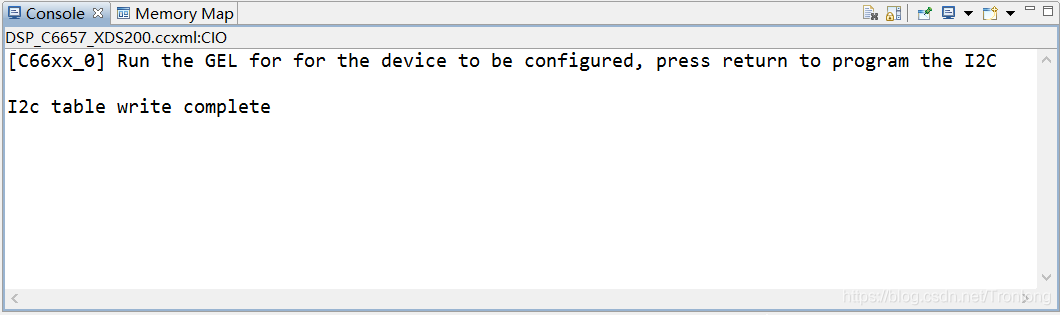
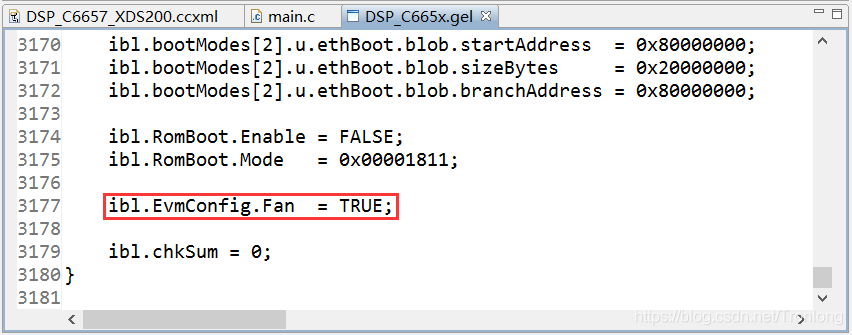
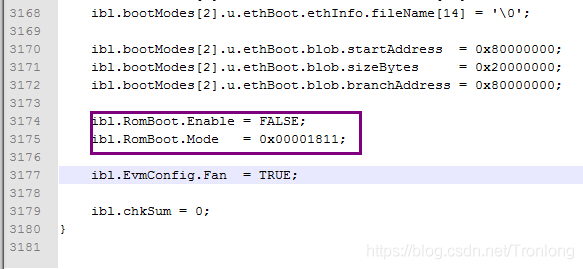

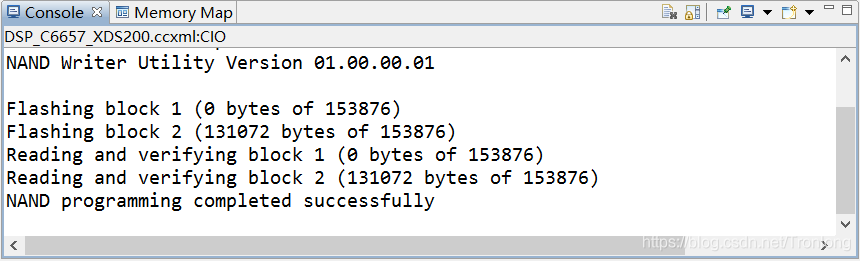
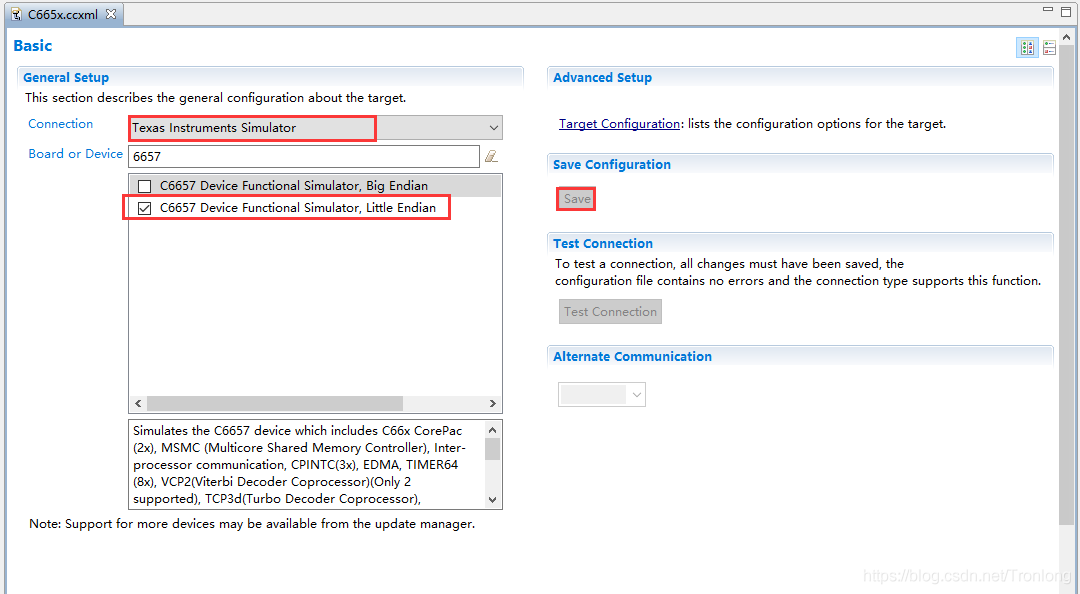
 提升卡
提升卡 变色卡
变色卡 千斤顶
千斤顶



